-
 word图形对象类问题解决方案
日期:2017-10-19 23:11:23
点击:200
好评:2
word图形对象类问题解决方案
日期:2017-10-19 23:11:23
点击:200
好评:2
1为何看不到创建的文本框? 答: 原因如下: (1)确认在页面视图状态下。 (2)在插入文本框前先选定文本。 2为什么无法使图形对象与相关文本在同一页上 答: (1)将图形对象和文本框编为一组,也就是说,将文本框作为一类图形对象。 (2)确保文本框的锁定标记紧接着相关文本。 (3)如果要给图形对象添加题注,请确保...
-
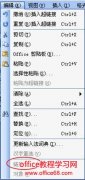 word在试图插入、编辑扫描图片或公式时出现“程序无法启动”
日期:2017-10-19 23:09:49
点击:200
好评:0
word在试图插入、编辑扫描图片或公式时出现“程序无法启动”
日期:2017-10-19 23:09:49
点击:200
好评:0
在试图插入、编辑扫描图片或公式时出现程序无法启动,导致该现象的原因及相应解决方法通常有以下几种。 导致该现象的原因及相应解决方法通常有以下几种: (1)源文件被更改或丢失。解决方法是确认计算机上图形文件仍然存在,再重新载入。 (2)打开文件太多或文件太长,造成计算机内存不足。解决方法是确认计算机有足够的...
-
 为什么在word文档中看不见图形对象,本文将提出解决之道!
日期:2017-10-19 23:09:05
点击:200
好评:0
为什么在word文档中看不见图形对象,本文将提出解决之道!
日期:2017-10-19 23:09:05
点击:200
好评:0
(1)可能是由于在普通视图、联机版式视图、大纲视图或主控文档视图中工作。要查看页眉、页脚或图形对象等对象在打印页面中的位置,请切换到页面视图。 (2)单击【工具|【选项】命令。 (3)单击【视图】选项卡。 (4)取消【图片框】复选框。 (5)单击【确定】按钮。...
-
 当word更改某节的页眉或页脚时,其他节的页眉或页脚也变了
日期:2017-10-19 23:08:21
点击:200
好评:0
当word更改某节的页眉或页脚时,其他节的页眉或页脚也变了
日期:2017-10-19 23:08:21
点击:200
好评:0
(1)更改某节的页眉或页脚后,文档会自动更改文档中所有节的相同的页眉或页脚。 (2)若要为某节创建不同的页眉或页脚,需要断开各节之间的连接。在需要创建不同页眉或页脚的节中单击鼠标。 在【页眉和页脚】工具栏上,单击【链接到前一个】按钮,可以断开当前节和前一节中页眉和页脚之间的联系。...
-
 word如何实现首页上未显示页眉或页脚解决之道
日期:2017-10-19 22:52:40
点击:200
好评:0
word如何实现首页上未显示页眉或页脚解决之道
日期:2017-10-19 22:52:40
点击:200
好评:0
(1)请确定当前处于页面视图中。如果将文档分成多个节,请单击要在其首页显示页眉或页脚的某节或选定多个这样的节。 (2)单击【文件】|【页面设置】命令,选择【版式】选项卡,再清除【首页不同】复选框。...
-
 word一些项目符号和编号类问题的解决方法
日期:2017-10-19 22:51:45
点击:200
好评:2
word一些项目符号和编号类问题的解决方法
日期:2017-10-19 22:51:45
点击:200
好评:2
1修改项目符号时,不是所有的项目符号都被修改 答: 在列表中单击一个项目符号或编号,此列表中的同级别内容都被选中了。被单击的项目符号或编号以深灰色突出显示,而余下的项目符号或编号以浅灰色突出显示。 在同一级别上没有突出显示的项目符号或编号不是列表中的一部分,尽管它看起来像是。对该列表中同一级别上的其他...
-
 word修改项目符号时,不是所有的项目符号都被修改
日期:2017-10-18 23:08:35
点击:200
好评:0
word修改项目符号时,不是所有的项目符号都被修改
日期:2017-10-18 23:08:35
点击:200
好评:0
在列表中单击一个项目符号或编号,此列表中的同级别内容都被选中了。被单击的项目符号或编号以深灰色突出显示,而余下的项目符号或编号以浅灰色突出显示。 在同一级别上没有突出显示的项目符号或编号不是列表中的一部分,尽管它看起来像是。对该列表中同一级别上的其他项目符号或编号进行的修改不会影响没有突出显示的项目...
-
 word打印出的文字与屏幕上的显示不同的原因
日期:2017-10-18 23:07:58
点击:200
好评:0
word打印出的文字与屏幕上的显示不同的原因
日期:2017-10-18 23:07:58
点击:200
好评:0
(1)可能正使用草稿字体显示文字。解决方法是,单击【工具】|【选项】命令,再单击【视图】选项卡。在【大纲视图和普通视图选项】下,清除【草稿字体】复选框。 (2)Word可能正在打印文本的草稿。请单击【工具】|【选项】命令,再单击【打...
-
 word插入分页符后,页面无法打印故障解决
日期:2017-10-18 23:06:59
点击:200
好评:0
word插入分页符后,页面无法打印故障解决
日期:2017-10-18 23:06:59
点击:200
好评:0
如果用户无意中将一个手动分页符设为隐藏文字格式,并且指定不打印隐藏文字,则Word将忽略手动分页符。新的页面不会在打印预览中显示(单击文件菜单上的打印预览命令可进行打印预览),并且无法打印新页面。 若要删除隐藏文字格式,请首先确认可以看到手动分页符: 则切换到普通视图,在需要的情况下单击【常用】工具栏上...
-
 word打印出的页面版式不正确
日期:2017-10-18 22:47:53
点击:200
好评:0
word打印出的页面版式不正确
日期:2017-10-18 22:47:53
点击:200
好评:0
可能正在打印用其他语言版本的Word创建的文档,并且该文档的格式设为使用其他的纸型。 若要使Word将文档格式设为您的打印机的纸型并仅用于当前打印会话,请单击【文件】菜单上的【打...
- 推荐内容
-
- Word里面怎么打分数?使用插入域实现Word文档中输入
记得前几年还不太熟悉Word操作的时候,每次要在Word中打分数,都觉得非常的头疼,有时...
- Word文档密码解决打开方法
很多时候,我们在网上下载的Word文档是被加密的,我们无法对齐进行任何的修改和编辑,...
- 几款经典Word排版实例赏析下载
推荐几款经典Word排版 几款经典word排版实例...
- Word综合排版实例教程
要制作如下的word文档,需要运用一系列word排版技巧。 一、插入艺术字体 对标题需要运...
- Word排版实例赏析
本文介绍一些Word的排版实例。 Word排版实例...
- 实现在Word中添加条形码办法图解教程
本文主要介绍在Word中添加条形码办法。 首先先下载一个Word控件:MicrosoftBarCodeCont...
- Word里面怎么打分数?使用插入域实现Word文档中输入